|
SUEÑOS DE CARNAVAL  SOGNI DI CARNEVALE SOGNI DI CARNEVALE
Grazie Yedralina per il permesso di tradurre i tuoi tutorial 
qui puoi trovare qualche risposta ai tuoi dubbi. Se l'argomento che ti interessa non è presente, ti prego di segnalarmelo. Questo tutorial è stato realizzato con PSP2020 e tradotto con PSPX9 e PSP2020, ma può essere eseguito anche con le altre versioni di PSP. Dalla versione X4, il comando Immagine>Rifletti è stato sostituito con Immagine>Capovolgi in orizzontale, e il comando Immagine>Capovolgi con Immagine>Capovolgi in verticale. Nelle versioni X5 e X6, le funzioni sono state migliorate rendendo disponibile il menu Oggetti. Con la nuova versione X7, sono tornati Rifletti>Capovolgi, ma con nuove varianti. Vedi la scheda sull'argomento qui  traduzione in francese/traduction en français traduzione in francese/traduction en français  qui/ici qui/ici traduzione in inglese/english translation traduzione in inglese/english translation  qui/here qui/here Versioni/Versions qui Versioni/Versions qui Occorrente:  Per i tubes grazie Colybrix e Mentali. (in questa pagina trovi i links ai siti dei creatori di tubes) Filtri: se hai problemi con i filtri, consulta la mia sezione filtri qui Filters Unlimited 2.0 qui Simple - Offset by 3 qui Alien Skin Eye Candy 5 Impact - Perspective Shadow qui Graphics Plus - Cross Shadow qui Frishluft - Mosaic Plane qui I filtri Simple e Graphics Plus si possono usare da soli o importati in Filters Unlimited (come fare vedi qui) Se un filtro fornito appare con questa icona  non esitare a cambiare modalità di miscelatura e opacità secondo i colori utilizzati. Nelle ultime versioni di PSP non c'è il gradiente di primo piano/sfondo (Corel_06_029) Puoi usare i gradienti delle versioni precedenti. Trovi qui i gradienti Corel X. Metti il preset Cliccando sul file una o due volte (a seconda delle tue impostazioni), automaticamente il preset si installerà nella cartella corretta. perchè uno o due clic vedi qui Se preferisci, puoi importare direttamente il preset nel corso del tutorial Come fare vedi la scheda del filtro Eye Candy qui  Apri la maschera in PSP e minimizzala con il resto del materiale. Imposta il colore di primo piano con #efdcb9, e il colore di sfondo con #3b5042. colore 3: bianco #ffffff.  Passa il colore di primo piano a Gradiente di primo piano/sfondo, stile Radiale.  Passa il colore di sfondo a Gradiente di primo piano/sfondo, stile Rettangolare.   1. Apri una nuova immagine trasparente 1000 x 700 pixels. Riempi  l'immagine trasparente con il gradiente rettangolare di sfondo. l'immagine trasparente con il gradiente rettangolare di sfondo.2. Effetti>Effetti di immagine>Motivo unico.  3. Effetti>Plugins>Filters Unlimited 2.0 - Simple - Offset By 3.  4. Effetti>Effetti di riflesso>Specchio rotante. 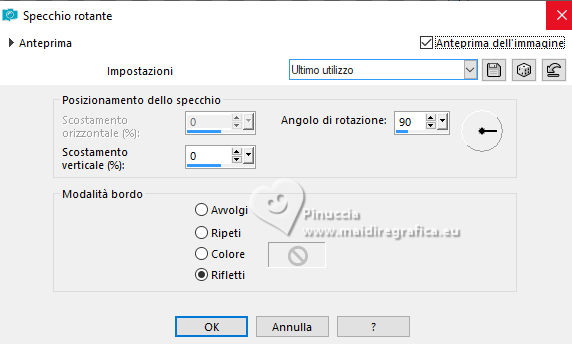 5. Livelli>Duplica. Effetti>Effetti di immagine>Motivo unico, con i settaggi standard.  6. Cambia la modalità di miscelatura di questo livello in Luce diffusa, o a tuo piacimento. Effetti>Effetti di bordo>Aumenta di più. Regola>Messa a fuoco>Accentua messa a fuoco. 7. Livelli>Nuovo livello raster. Per la maschera, passa il colore di primo piano a Colore, o imposta il colore bianco, se preferisci. Riempi  il livello con il colore di primo piano. il livello con il colore di primo piano.non dimenticare di riportare il colore di primo piano al Colore iniziale, per riavere il tuo gradiente Radiale Livelli>Nuovo livello maschera>Da immagine. Apri il menu sotto la finestra di origine e vedrai la lista dei files aperti. Seleziona la maschera SedaChips  Livelli>Unisci>Unisci gruppo. 8. Apri il misted mentali-misted3458  Modifica>Copia. Torna al tuo lavoro e vai a Modifica>Incolla come nuovo livello. Immagine>Rifletti>Rifletti orizzontalmente. Sposta  il tube a sinistra, come nel mio esempio. il tube a sinistra, come nel mio esempio.Cambia la modalità di miscelatura di questo livello in Luce diffusa.  9. Apri il tube principale carnaval21-coly  Modifica>Copia. Torna al tuo lavoro e vai a Modifica>Incolla come nuovo livello. Immagine>Ridimensiona, se necessario, per me al 90%, tutti i livelli non selezionato. Spostalo  a destra, o come preferisci. a destra, o come preferisci.10. Livelli>Duplica, e attiva il livello sottostante dell'originale. Regola>Sfocatura>Sfocatura gaussiana - raggio 25.  Cambia la modalità di miscelatura di questo livello in Moltiplica. 11. Attiva il livello di sfondo. Effetti>Plugins>Frischluft - Mosaic Plane  Regola>Messa a fuoco>Metti a fuoco. 12. Se vuoi, puoi aggiungere un tube decorativo, io l'ho fatto nella mia seconda versione. Ho ridimensionato al 40%. Regola>Messa a fuoco>Metti a fuoco. Effetti>Effetti 3D>Sfalsa ombra, a scelta. 13. Immagine>Aggiungi bordatura, 2 pixels, simmetriche, colore di sfondo. Immagine>Aggiungi bordatura, 2 pixels, simmetriche, colore di primo piano. Immagine>Aggiungi bordatura, 2 pixels, simmetriche, colore di sfondo. Selezione>Seleziona tutto. 14. Immagine>Aggiungi bordatura, 10 pixels, simmetriche, colore bianco. Effetti>Effetti 3D>Sfalsa ombra, colore nero.  15. Immagine>Aggiungi bordatura, 2 pixels, simmetriche, colore di sfondo. Immagine>Aggiungi bordatura, 2 pixels, simmetriche, colore di primo piano. Immagine>Aggiungi bordatura, 2 pixels, simmetriche, colore di sfondo. Selezione>Seleziona tutto. 16. Immagine>Aggiungi bordatura, 40 pixels, simmetriche, con un colore qualsiasi. Selezione>Inverti. Riempi  la selezione con il gradiente radiale di primo piano. la selezione con il gradiente radiale di primo piano.17. Effetti>Plugins>Graphics Plus - Cross Shadow, con i settaggi standard.  18. Immagine>Aggiungi bordatura, 2 pixels, simmetriche, colore di sfondo. Selezione>Deseleziona. 19. Apri il testo Texto Sueños de Carnaval  Copia il livello del colore che preferisci. Torna al tuo lavoro e vai a Modifica>Incolla come nuovo livello. Posiziona  correttamente testo. correttamente testo.Al testo fornito è stato già applicato l'Effetto Perspective Shadow. Se preferisci scrivere il testo nella tua lingua, questi i font usati: Carnaval: font Antariska, 128 pixels, colore di sfondo. regola la dimensione in base al testo e alla tua versione di PSP Effetti>Plugins>Alien Skin Eye Candy 5 Impact - Perspective Shadow, seleziona il preset EC5_DS4-©Yedralina  Sueños de: font Bahnschift Light, 36 pixels, Color 2 regola la dimensione in base al testo e alla tua versione di PSP 20. Immagine>Ridimensiona, 1000 pixels di larghezza, tutti i livelli selezionato. 21. Firma il tuo lavoro su un nuovo livello. Livelli>Unisci>Unisci tutto e salva in formato jpg. Per i tubes di questo esempio grazie AigenbyCaz, Mentali e Lady Valella  Per il tube di questo esempio grazie Sandy49 (da uno scrap KZ Designs), il misted è mio   Puoi scrivermi se hai problemi o dubbi, o trovi un link che non funziona, o soltanto per un saluto. |





